案例:怎样把电脑背景图换成自己的照片?【怎么把笔记本的背景照片变成蓝色 电脑桌面背景图片怎么换自己的照片】【我的电脑背景图片是系统自带的壁纸,不太好看 , 我想把它换成自己的照片 。有没有小伙伴知道电脑怎么更换背景图片?在线求个简单的方法!】
在日常生活中,我们常常需要更换电脑背景图片来增强视觉体验或者个性化电脑界面 。那么 , 如何更换电脑背景图片呢?如何把桌面背景更换成自己的照片?您可以阅读下文进行学习了解哦!
系统版本:Windows 10

文章插图
如何更换电脑背景图片平常我们使用较多的是Windows系统的电脑和Mac系统的电脑,下面小编分别给大家介绍这两种系统的电脑更换电脑背景图片的方法 。
(一)在Windows系统中更换电脑背景图片Windows系统是我们日常使用电脑的主流操作系统,更换电脑背景图片也是非常简单的 。下面我们将针对Windows 10系统为例,介绍如何更换电脑背景图片 。电脑背景图片怎么设置?
Windows电脑更换背景图片的详细操作步骤:
步骤1:在桌面上右键单击,选择【个性化】选项,进入个性化设置页面 。
步骤2:在个性化设置页面中,选择【背景】选项,进入背景设置页面 。
步骤3:在背景设置页面中,您可以选择一张图片或多张图片作为电脑背景 。您可以选择系统自带的壁纸,也可以选择自己电脑中的图片,设置壁纸 。
备注:选择完图片后,您可以选择将其设置为桌面背景、锁屏背景或者两者同时设置 。
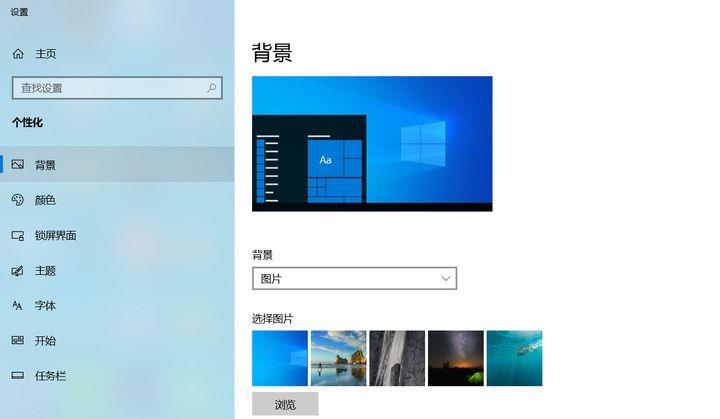
文章插图
(二)在Mac系统中更换电脑背景图片Mac系统也是广泛使用的操作系统之一,更换电脑背景图片同样很简单 。下面我们将针对Mac系统为例,介绍如何更换电脑背景图片 。
Mac电脑更换背景图片的详细操作步骤:
步骤1:打开【系统偏好设置】,点击【系统偏好设置】选项 。
步骤2:在系统偏好设置页面中,选择【桌面与屏幕保护程序】选项 , 进入桌面与屏幕保护程序设置页面 。
步骤3:在桌面与屏幕保护程序设置页面中,您可以选择一张图片或多张图片作为电脑背景 。您可以选择系统自带的壁纸,也可以选择自己电脑中的图片 , 点击【完成】即可完成更换电脑桌面背景 。
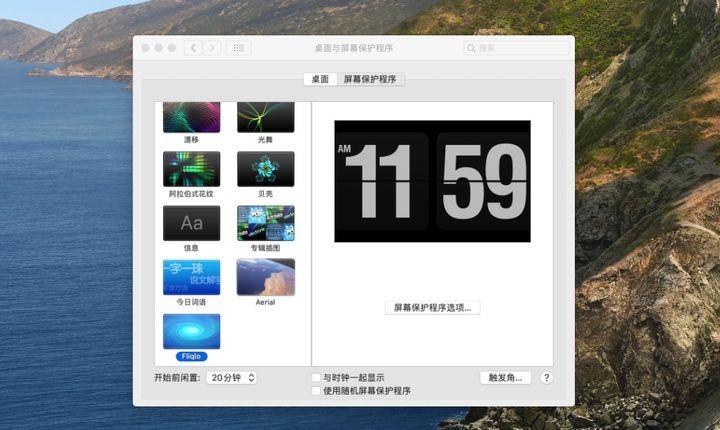
文章插图
上文小编给大家分享了,Windows电脑和Mac电脑更换电脑桌面背景的详细操作步骤 。总的来说,更换电脑背景图片是一项非常简单的任务 。无论是Windows、Mac还是都提供了非常直观的界面来更换电脑背景图片 。
您只需要按照上述步骤进行操作,即可轻松地更换电脑背景图片 , 打造您个性化的电脑桌面 。
- 爱奇艺会员如何登录其他账号 电脑爱奇艺怎么切换账号登录
- cpu风扇正确的接线图解 电脑机箱风扇怎么装
- 笔记本怎么调屏幕大小 电脑放大屏幕的快捷键
- 直接输入号码查询话费入口 查手机话费余额怎么查
- 照片头像编辑制作器 抖音透明头像怎么弄
- win10输入不支持黑屏怎么办 显示器输入不支持漂浮怎么去掉
- 惠普墨盒加碳粉的教程图解 打印机碳粉怎么加
- 如何让闹钟提醒我办什么事 手机闹钟提醒怎么设置提醒内容
- 屏幕背景是黑色如何调整 手机黑色桌面怎么调回来
- 手机usb只充电不传输数据怎么解决 手机连不上电脑是怎么回事